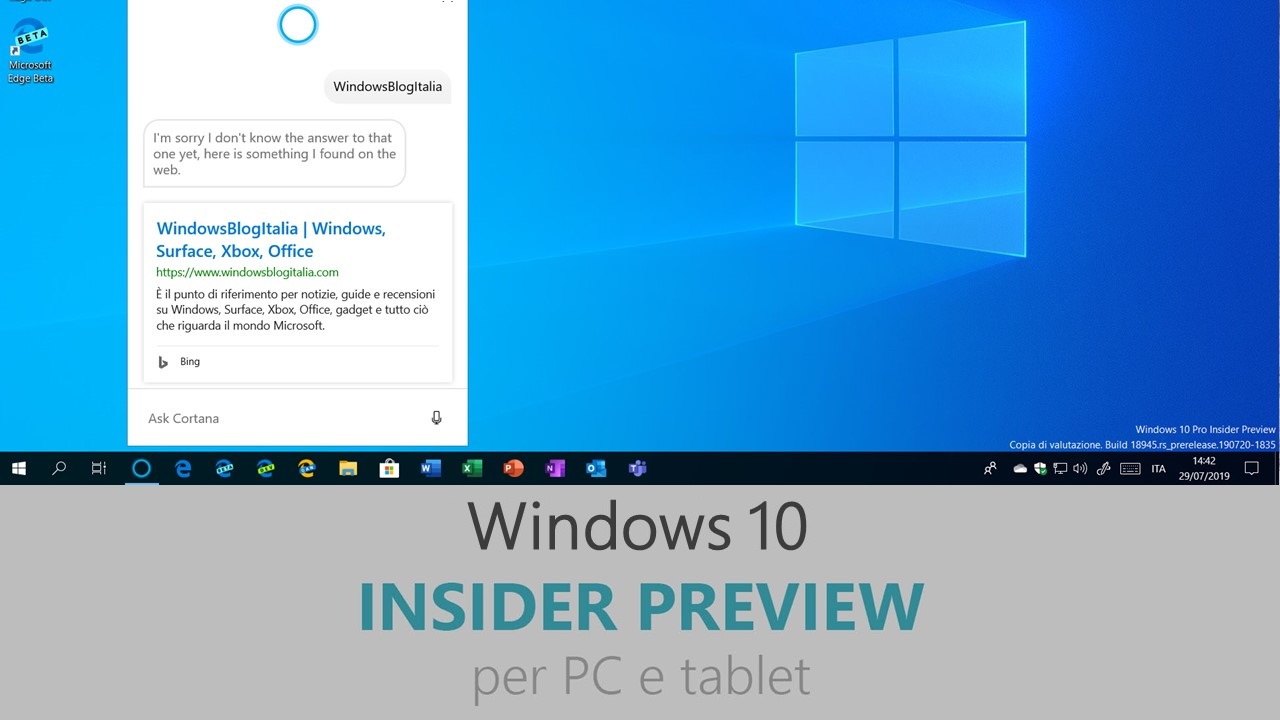
Microsoft ha appena rilasciato Windows 10 Insider Preview Build 19582 ai Windows Insider nel canale Veloce. Si tratta del ramo di sviluppo RS_PRERELEASE, per PC e tablet equipaggiati con Windows 10.
NOTA | Le nuove build di anteprima distribuite nel canale Veloce non appartengono più a una versione di Windows 10 specifica, ma contengono funzionalità e miglioramenti per il sistema operativo in via di sviluppo, che arriveranno in una futura versione pubblica una volta pronti – maggiori informazioni nell’articolo dedicato.
Novità di Windows 10 Insider Preview Build 19582
-
Miglioramenti al controllo oculare
Eye Control consente agli utenti di interagire con Windows usando solo i loro occhi. In base al feedback, con questa build, stiamo aggiornando le impostazioni di Eye Control per estenderle su più pagine, al fine di dare alle opzioni un po’ più di spazio per respirare.

Per iniziare con Eye Control, collega un dispositivo di tracciamento oculare supportato, quindi segui i passaggi qui.
-
L’app del telefono: Samsung Galaxy S20 e Galaxy Z Flip introducono numerose nuove funzionalità
Continuando la nostra solida collaborazione con Samsung dello scorso agosto, siamo lieti di presentare nuove interessanti funzionalità, che sono ora disponibili sugli ultimi dispositivi Samsung Galaxy S20 / S20 + / S20 Ultra e Samsung Galaxy Z Flip in mercati selezionati. Puoi divertirti a copiare e incollare testo e immagini tra i tuoi dispositivi, schermo nero mentre sei nello schermo del telefono, messaggi di Rich Communication Service e altro ancora!
Copia e incolla tra i dispositivi e viceversa
Ora puoi copiare e incollare testo e immagini tra il telefono e il PC Windows 10 senza soluzione di continuità. Attiva semplicemente questa funzione nelle impostazioni dell’app Il tuo telefono e divertiti a copiare e incollare i contenuti con i familiari comandi Ctrl + C e Ctrl + v sul PC o toccando e tenendo premuto sul tuo telefono Android – è così semplice.

Requisiti per il Copia e incolla
- Dispositivi Samsung Galaxy S20 / S20 + / S20 Ultra e Samsung Galaxy Z Flip in mercati selezionati
- PC con Windows 10 e aggiornamento di aprile 2018 o versione successiva
Schermo nero durante l’utilizzo dello schermo del telefono
La funzionalità dello schermo del telefono sta ottenendo un impulso. Gli utenti hanno ora la possibilità di disattivare lo schermo del proprio smartphone per ottimizzare il consumo della batteria e proteggere la privacy dei contenuti personali del proprio telefono. Lo schermo nero verrà visualizzato durante una sessione dello schermo del telefono su tutti i dispositivi supportati (qualsiasi dispositivo che supporti il collegamento a Windows). Lo schermo nero entra quando la sessione viene avviata e si chiude automaticamente quando termina. L’utente può chiudere la schermata nera in qualsiasi momento:
- Premendo il pulsante di accensione
- Scorrendo lo schermo del dispositivo
- Attivando Bixby
- Disabilitando la schermata nera in qualsiasi momento dalla pagina Impostazioni
Requisiti della funzionalità
- Ultima versione di Link a Windows
- Dispositivi supportati dallo schermo del telefono
Controlla l’elenco dei dispositivi compatibili con lo schermo del telefono supportati.
Rich Communication Service (RCS)
L’app del telefono ora supporta RCS (invio / ricezione) per un’esperienza di messaggistica più ricca su determinati dispositivi Samsung, a condizione che l’operatore mobile supporti RCS. Per gli utenti che hanno abilitato la messaggistica RCS sul proprio dispositivo e utilizzano l’app Samsung Messages come app predefinita sul proprio telefono, ora saranno in grado di inviare e ricevere questi messaggi dall’app Your Phone. Inoltre, gli utenti saranno in grado di vedere i loro messaggi contrassegnati come letti. Se un utente visualizza i messaggi sul proprio PC, verranno anche contrassegnati come letti sul telefono, eliminando la necessità di cancellare le notifiche sul telefono.
Requisiti RCS
- Serie Samsung Galaxy S20 con versione 10.0 o successiva
- PC con Windows 10 aprile 2018 Aggiornamento o versione successiva
- Operatore mobile che supporta la messaggistica RCS
Queste funzionalità vengono gradualmente distribuite a Windows Insiders su Windows 10 Build 19H2 + e al pubblico in generale, quindi potrebbero essere necessari alcuni giorni per essere disponibili nell’app Your Phone. Assicurati di disporre delle versioni più recenti di Your Phone Companion, Link to Windows e dell’app Your Phone. Abbiamo in programma di supportare altri dispositivi Samsung in futuro e ti terremo aggiornato.
Apprezziamo il tuo feedback, quindi prova queste funzionalità e facci sapere cosa ne pensi. Puoi segnalare eventuali problemi in Telefono > Impostazioni > Invia feedback o direttamente tramite Hub di feedback.
-
Modifiche e miglioramenti generali
- Nel tentativo di consolidare le informazioni, stiamo rimuovendo i dettagli sullo stato della sicurezza di Windows dalle Impostazioni informazioni. Queste informazioni sono ancora disponibili in Impostazioni > Aggiornamento e sicurezza > Sicurezza di Windows.
- Stiamo lavorando per darti il controllo se le app possono disabilitare il bordo di acquisizione dello schermo . La pagina non è ancora stata cablata, ma la vedrai elencata in Impostazioni privacy.
- Abbiamo aggiornato l’opzione “imposta fuso orario automaticamente” nelle impostazioni di ora e data in modo che sia disattivata se la posizione è stata disabilitata.
- In base al feedback, stiamo aggiornando la tastiera gaelica scozzese in due modi:
- Premendo AltGR + 7 ora verrà inserito ⁊ (U + 204A TIRONIAN SIGN ET ).
- Premendo ‘ sarà ora direttamente inserire che il carattere ( a destra singola citazione ) .
- Premendo AltGr + ‘ sarà ora agire come un morto chiave per coniugare un acuto accento con una successiva lettera.
Problemi risolti
- Abbiamo risolto un problema per gli insider cinesi in cui l’installazione di Windows (ad esempio, se si ripristina il PC) si bloccava dopo aver inserito i dettagli del proprio account Microsoft.
- È stato risolto un problema per cui, quando si eseguiva l’aggiornamento con determinate lingue come il giapponese, la pagina di installazione di Windows X% non visualizzava correttamente il testo (venivano visualizzate solo le caselle).
- Abbiamo risolto un problema che causava a volte le notifiche con azioni sbagliate associate (ad esempio, una casella di risposta imprevista).
- Abbiamo risolto un problema che causava alcuni tentativi di aggiornamento a una build più recente per provocare l’errore 0x8007042b.
- Abbiamo risolto il problema impedendo che l’opzione di ripristino del cloud per Ripristina questo PC funzionasse.
- Abbiamo risolto un problema che poteva provocare una schermata verde con l’arresto anomalo di Win32kbase.sys all’arresto della sessione.
- È stato risolto un problema che impediva di navigare tra le opzioni della barra di gioco Xbox utilizzando un controller Xbox.
- Abbiamo risolto un problema per cui il “imposta fuso orario automaticamente” attiva / disattiva nelle impostazioni di ora e data non rimaneva abilitato.
- È stato risolto un problema che poteva comportare che la finestra di dialogo Apri con non accettasse la selezione all’apertura dei PDF.
- Abbiamo risolto un problema con conseguente Task Manager che mostrava la consapevolezza DPI “Non disponibile” per tutti i processi.
Nuovi problemi
- BattlEye e Microsoft hanno riscontrato problemi di incompatibilità dovuti a cambiamenti nel sistema operativo tra alcune build Insider Preview e alcune versioni del software anti-cheat BattlEye. Per salvaguardare gli Insider che potrebbero avere queste versioni installate sul proprio PC, abbiamo applicato una sospensione di compatibilità su questi dispositivi perché ci vengano offerti build interessati di Windows Insider Preview – vedi questo articolo per i dettagli.
- Sappiamo che gli utenti di Narratore e NVDA che cercano l’ultima versione di Microsoft Edge basata su Chromium potrebbero riscontrare delle difficoltà durante la navigazione e la lettura di determinati contenuti Web. Narratore, NVDA e i team Edge sono a conoscenza di questi problemi. Gli utenti legacy di Microsoft Edge non saranno interessati. NVAccess ha rilasciato una NVDA 2019.3 che risolve il problema noto con Edge.
- Stiamo esaminando i rapporti sul processo di aggiornamento in sospeso per lunghi periodi di tempo quando si tenta di installare una nuova build.
- Alcuni dispositivi potrebbero riscontrare un bugcheck (GSOD) durante il riavvio per installare questo aggiornamento. In tal caso, accedere, pianificare un’ora per l’installazione dell’aggiornamento, quindi disconnettere tutti i profili utente prima dell’orario di installazione pianificato. L’installazione procederà quindi come previsto.
- La sezione Documenti in Privacy ha un’icona rotta (solo un rettangolo).
- Quando si tenta di utilizzare Win + PrtScn per acquisire uno screenshot, l’immagine non viene salvata nella directory Screenshot. Per ora, dovrai utilizzare una delle altre opzioni per acquisire schermate, come WIN + Shift + S.
- Stiamo esaminando i rapporti in cui, quando si esegue la riparazione della corruzione (DISM), il processo si fermerà all’84,9%.
L’aggiornamento è installabile in tutti i PC e i tablet che rispondono ai requisiti minimi richiesti per l’installazione della versione pubblica di Windows 10. Per installare le versioni di anteprima di Windows 10 destinate agli Insider:
- Andate in Start.
- Quindi in Impostazioni.
- Scegliete Aggiornamento e sicurezza.
- Quindi Programma Windows Insider.
- Cliccate Per iniziare.
- Visualizzerete il messaggio Caricamento in corso – attendete.
- Visualizzerete il messaggio Installerai software e servizi non definitivi, che potrebbero non essere totalmente testati. Leggete attentamente quanto riportato e cliccate Avanti.
- Visualizzerete il messaggio Prima di confermare. Leggete attentamente quanto riportato e cliccate Conferma.
- Visualizzerete il messaggio Ancora un passaggio…. Leggete attentamente quanto riportato e cliccate Riavvia ora.
- Il PC/tablet verrà riavviato.
Al termine del riavvio, recatevi in Impostazioni > Aggiornamento e sicurezza > Programma Windows Insider e assicuratevi di essere entrati nel programma Insider. Per maggiori informazioni vi invitiamo a leggere il nostro articolo dedicato.
Tenete presente che le versioni di anteprima destinate agli Insider sono instabili e mal tradotte in italiano: ne sconsigliamo l’installazione in computer usati per studio o lavoro. Potrete invece provarle in totale sicurezza installandole in una macchina virtuale o in un secondo computer dedicato ai test.
Dettagli aggiornamento precedente
Trovate tutti i dettagli sul precedente aggiornamento, Windows 10 Insider Preview Build 19569, in quest’altro articolo.
Articolo di Windows Blog Italia
Non dimenticate di scaricare la nostra app per Windows e Windows Mobile, per Android o per iOS, di seguirci su Facebook, Twitter, YouTube, Instagram e di iscrivervi al Forum di supporto tecnico, in modo da essere sempre aggiornati su tutte le ultimissime notizie dal mondo Microsoft.












